Headset memang menjadi salah satu alat yang sangat penting dalam kehidupan sehari-hari. Kita menggunakannya untuk berbicara kepada orang lain melalui telepon maupun video call. Namun, terkadang headset kita mengalami masalah seperti tidak bisa merekam suara. Apa yang harus kita lakukan dalam situasi seperti ini?
Apa Penyebab Headset Tidak Bisa Merekam Suara?
Sebelum membahas cara memperbaiki headset yang tidak bisa merekam suara, terlebih dahulu kita harus mengetahui penyebabnya. Berikut adalah beberapa faktor yang menyebabkan headset tidak bisa merekam suara:
- Kabel headset rusak atau terputus
- Kerusakan pada mikrofon headset
- Headset tidak terhubung ke komputer atau smartphone secara benar
- Driver audio tidak terinstal dengan benar
- Pengaturan audio tidak tepat pada komputer atau smartphone
Cara Memperbaiki Headset yang Tidak Bisa Merekam Suara
Setelah mengetahui penyebabnya, berikut adalah beberapa cara memperbaiki headset yang tidak bisa merekam suara:
1. Periksa Kabel Headset
Kabel headset yang rusak atau terputus dapat membuat headset Anda tidak bisa merekam suara. Anda dapat memeriksa kabel headset tersebut dengan membeli kabel baru atau memeriksanya ke toko elektronik terdekat.
2. Cek Mikrofon Headset
Mikrofon headset juga dapat menjadi penyebab headset tidak bisa merekam suara. Anda dapat memeriksanya dengan menghubungkan headset ke smartphone atau komputer lain dan mencoba merekam suara dengan aplikasi perekam suara. Jika suara bisa direkam, kemungkinan kerusakan pada perangkat Anda. Namun, jika suara tidak bisa direkam, kemungkinan kerusakan pada headset Anda.
3. Periksa Pengaturan Audio pada Komputer atau Smartphone
Pengaturan audio pada komputer atau smartphone juga dapat mempengaruhi kemampuan headset untuk merekam suara. Anda dapat memeriksa pengaturan audio dengan masuk ke pengaturan suara di komputer atau smartphone Anda.
4. Install Ulang Driver Audio
Driver audio yang tidak terinstal dengan benar dapat mempengaruhi kemampuan headset untuk merekam suara. Anda dapat mencoba menginstal ulang driver audio dengan cara:
- Klik kanan pada ikon Volume di sebelah kanan bawah layar
- Pilih "Device Manager"
- Cari "Sound, video, game controllers" dan klik panah kecil yang ada di sebelah kiri
- Klik kanan pada driver audio dan pilih "Uninstall device"
- Restart komputer Anda
- Driver audio akan diinstal otomatis kembali setelah Anda restart komputer
5. Gunakan Aplikasi Pihak Ketiga
Jika semua cara di atas tidak berhasil memperbaiki headset Anda, Anda dapat mencoba menggunakan aplikasi pihak ketiga seperti Audacity atau Sound Recorder untuk merekam suara. Aplikasi ini dapat membantu merekam suara dengan menggunakan mikrofon pada komputer atau smartphone.
Kesimpulan
Headset yang tidak bisa merekam suara dapat sangat mengganggu kita dalam berkomunikasi. Namun, dengan mengetahui penyebabnya dan mengikuti beberapa cara di atas, Anda dapat memperbaiki headset tersebut dengan mudah. Jangan lupa untuk selalu memeriksa kembali setiap pengaturan audio pada komputer atau smartphone Anda sebelum menggunakan headset. Semoga informasi ini bermanfaat bagi Anda!



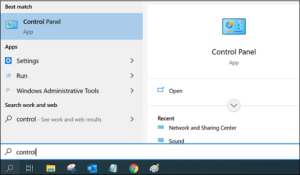



Be First to Comment